プレゼンテーション zen のムービー!
YouTubeでたくさん発見しました!
『Presentation zen』のエヴァンジェリスト、Garr Reynolds氏がレクチャーしてくれる映像です。
そのうちいくつかピックアップ!
プレゼンテーションの勉強……の前に、英語の勉強が必要ですw
『Presentation zen』のエヴァンジェリスト、Garr Reynolds氏がレクチャーしてくれる映像です。
そのうちいくつかピックアップ!
プレゼンテーションの勉強……の前に、英語の勉強が必要ですw
基礎“イ本”力を身につける読書法。
「これまでに何十冊、何百冊とビジネス書を読んできたけど、……結局なんにも身についていない、、、、」
なんて方が過半数……いや、ほとんどではないでしょうか。
かく言う私もその一人。
『○○が△△になる××法』てな本についつい心惹かれ、読んでる最中からもう出来ているような気分になって、結果的にはまったく実践も継続もしていない……。
これじゃいかん! せっかくのビジネス書。何百倍、何千倍もの価値にしなければもったいないし読む意味がない!
ということで、身につく読書法を編み出しました。
その名も、
基礎イ本力読書法。
「きそたいりょく」じゃないです。「きそ“いほん”りょく」です。
「……いほん、てなんやねん!?」
いほん=イ本とはすなわち、「イロハのイの本」。はじまり、土台、基礎の基礎の本、という意味で捉えてください。
さてさて、この「基礎イ本力読書法」とは、いったいどんな読書法なのか?
簡単に言いますと、
体の機能にあてはめた4冊の本を設定し(←これがイ本となる)、各本の内容を目的に応じて実践していく、
というものです。見出し風に説明すると、
体の機能にあてはめて本を読む。
本を読むことで、リアルな能力を“身”につける。
て感じでしょうか。本を生身と一体化させる、というイメージですね。
まあ、とりあえずその方法を説明しちゃいます。
★基礎イ本力読書法★
【方法】
1)4冊の「イ本」を決定する。
まずはベースとなるイ本を決めます。
イ本を構成する4つのカテゴリーは下記のようになります。
心本:自己啓発系
→あらゆる思考や行動の基となり、精神的な支柱となる本。
頭本:思考・アイデア系
→頭の使い方、方法論が説かれている本。
手本:技術系
→具体的な方法、活用すべき知識が記された本。
足本:行動系
→いますぐはじめられる行動を促す本。
これらの「イ本」は、これから身につけたいことの土台となる本です。1ページでも、2~3行でも、なんなら1行でもいいので、「これを実践します!」ということが載っている本を設定してください。

(例)
心本:自己啓発系
『思考は現実化する』
頭本:思考・アイデア系
『アイデアのちから』
手本:技術系
『プレゼンテーション zen』
足本:行動系
『すぐやる!技術』

2)とにかく実践する。
イ本のなかに書いてある「これだけは実践したい」ということを、とにかく実践してください。
「もう他の本は読まない!」というくらいの気概で臨みましょう。
3)イ本と比較してビジネス書を読む。
「もう他の本は読まない!」ってことが本当にできるなら、まあそれはそれですばらしいことなのですが、やはり新しい情報もインプットしたいでしょうし、いろんな本が読みたくなってしまうのは世の常でございます。
そんなときは、読んじゃいましょう、どんどん。ただし、
(1) その本が各部位(心・頭・手・足)のどこに該当するかを決める。
(2)イ本と比較しながら読む。
イ本の考え方や教えを「補足・強化」するための読書、であると考えましょう。
方法は以上です。
【ルール】
◆新しく読んだ本が、明らかにイ本よりも使えそうな場合のみ、イ本を更新(変更)してもOK。ただし、元のイ本は「副読本」として残しておく。
→本を読むことではなく、「役立つ方法を身につける」ことが第一義であることを忘れないように!
◆各部位において、数冊の「副読本」を設定することは可能。ただし、あくまでもイ本の内容を補足・強化するものであること。
◆イ本を各部位の機能として、当たり前のように実践していくこと。
こんな感じですね。
ということで、いざ実践!
なんて方が過半数……いや、ほとんどではないでしょうか。
かく言う私もその一人。
『○○が△△になる××法』てな本についつい心惹かれ、読んでる最中からもう出来ているような気分になって、結果的にはまったく実践も継続もしていない……。
これじゃいかん! せっかくのビジネス書。何百倍、何千倍もの価値にしなければもったいないし読む意味がない!
ということで、身につく読書法を編み出しました。
その名も、
基礎イ本力読書法。
「きそたいりょく」じゃないです。「きそ“いほん”りょく」です。
「……いほん、てなんやねん!?」
いほん=イ本とはすなわち、「イロハのイの本」。はじまり、土台、基礎の基礎の本、という意味で捉えてください。
さてさて、この「基礎イ本力読書法」とは、いったいどんな読書法なのか?
簡単に言いますと、
体の機能にあてはめた4冊の本を設定し(←これがイ本となる)、各本の内容を目的に応じて実践していく、
というものです。見出し風に説明すると、
体の機能にあてはめて本を読む。
本を読むことで、リアルな能力を“身”につける。
て感じでしょうか。本を生身と一体化させる、というイメージですね。
まあ、とりあえずその方法を説明しちゃいます。
★基礎イ本力読書法★
【方法】
1)4冊の「イ本」を決定する。
まずはベースとなるイ本を決めます。
イ本を構成する4つのカテゴリーは下記のようになります。
心本:自己啓発系
→あらゆる思考や行動の基となり、精神的な支柱となる本。
頭本:思考・アイデア系
→頭の使い方、方法論が説かれている本。
手本:技術系
→具体的な方法、活用すべき知識が記された本。
足本:行動系
→いますぐはじめられる行動を促す本。
これらの「イ本」は、これから身につけたいことの土台となる本です。1ページでも、2~3行でも、なんなら1行でもいいので、「これを実践します!」ということが載っている本を設定してください。

(例)
心本:自己啓発系
『思考は現実化する』
頭本:思考・アイデア系
『アイデアのちから』
手本:技術系
『プレゼンテーション zen』
足本:行動系
『すぐやる!技術』

2)とにかく実践する。
イ本のなかに書いてある「これだけは実践したい」ということを、とにかく実践してください。
「もう他の本は読まない!」というくらいの気概で臨みましょう。
3)イ本と比較してビジネス書を読む。
「もう他の本は読まない!」ってことが本当にできるなら、まあそれはそれですばらしいことなのですが、やはり新しい情報もインプットしたいでしょうし、いろんな本が読みたくなってしまうのは世の常でございます。
そんなときは、読んじゃいましょう、どんどん。ただし、
(1) その本が各部位(心・頭・手・足)のどこに該当するかを決める。
(2)イ本と比較しながら読む。
イ本の考え方や教えを「補足・強化」するための読書、であると考えましょう。
方法は以上です。
【ルール】
◆新しく読んだ本が、明らかにイ本よりも使えそうな場合のみ、イ本を更新(変更)してもOK。ただし、元のイ本は「副読本」として残しておく。
→本を読むことではなく、「役立つ方法を身につける」ことが第一義であることを忘れないように!
◆各部位において、数冊の「副読本」を設定することは可能。ただし、あくまでもイ本の内容を補足・強化するものであること。
◆イ本を各部位の機能として、当たり前のように実践していくこと。
こんな感じですね。
ということで、いざ実践!
恋愛レボリューション21(モーニング娘。)
いまさらですが、このPV、すごくよくできてますね。
楽曲も振り付けも映像も、そしてメンバーの個性も団結も、絶妙にマッチしているように感じます。
これって、プレゼンテーションだなあ、なんて思いました。
そう、プレゼンテーション。
「こんなふうに見せたら魅力的に感じてもらえるはず」
という企みが満載です。
企画段階から見せ方をちゃんと考えてみんなで共有していく。
明確なイメージと仕掛けがあってこそ、
打ち抜けるプレゼンテーションになるのでしょう。
パワポのテンプレートについて考えた。
今日はひがなひねもす、パワーポイントのテンプレートについて考えていました。
「テンプレート」と一口に言っても、いったいどこからどこまでをテンプレートと言うのか?
いわゆる「スライドデザイン」とは違うものなの?
どんなテンプレートが使いやすいのだろう?
なんてことを考えながら、テンプレートを配布しているいろんなサイトを巡りました。
でも、僕のなかではっきりとした答えはまだ出ていません。
とりあえず思ったのは、
●表紙
●タイトル(扉)
●本編
この3つのスライドマスタは用意したほうがいいかな、ってこと。
もう少し考えてみます。
とゆーことで、いい感じのテンプレートが手に入るサイトをひとつ。
PRESENTATIONLOAD
http://www.presentationload.de/home/

「テンプレート」と一口に言っても、いったいどこからどこまでをテンプレートと言うのか?
いわゆる「スライドデザイン」とは違うものなの?
どんなテンプレートが使いやすいのだろう?
なんてことを考えながら、テンプレートを配布しているいろんなサイトを巡りました。
でも、僕のなかではっきりとした答えはまだ出ていません。
とりあえず思ったのは、
●表紙
●タイトル(扉)
●本編
この3つのスライドマスタは用意したほうがいいかな、ってこと。
もう少し考えてみます。
とゆーことで、いい感じのテンプレートが手に入るサイトをひとつ。
PRESENTATIONLOAD
http://www.presentationload.de/home/

いまさら、ですが、PowerPoint2010のメモ。
(メモ)
(以下、PowerPoint2010ウェブサイトより転載)
http://www.microsoft.com/office/2010/ja/powerpoint/default.aspx
Microsoft PowerPoint 2010 には、動的なプレゼンテーションを作成し、共有するための、かつてないほどの多様な手法が用意されています。
Microsoft PowerPoint 2010 には、動的なプレゼンテーションを作成し、共有するための、かつてないほどの多様な手法が用意されています。迫力に満ちた新しいオーディオおよびビジュアルの機能によって、明快で映画のようなストーリーを簡単に作成できるだけでなく、見ごたえのあるものにすることができます。ビデオ編集とフォト編集のための強化された新しいツールである SmartArt™ グラフィックやテキスト効果を使うと、相手の心をつかむ華やかさをプレゼンテーションに加えることができます。
さらに、PowerPoint 2010 を使用すると、他の人と同時に作業を行ったり、プレゼンテーションをオンラインで投稿したり、投稿されたプレゼンテーションに Web や Windows Mobile ベースのスマートフォンなど事実上どこからでもアクセスすることができます。
PowerPoint の 10 の利点
1
プレゼンテーションに迫力とビジュアル効果を。
洗練されたフォト効果を適用することで、新たにフォト編集ソフトウェアプログラムを購入することなく、時間と経費を節約できます。強化された新しい画像編集機能やアート性に富んだフィルター (色の彩度、温度、明るさとコントラスト、ぼかし、ペイント ブラシ、水彩など) を使用して、お持ちの画像を魅力的で活き活きとしたビジュアルに変えてください。
2
プレゼンテーションでのグループ作業を再定義。
別々の場所にいる他の人と同時に同じプレゼンテーションを共同編集できます。2 ファイルにアクセスすると、だれが同時に編集しているかを確認できるうえ、プレゼンテーションを保存する際に他の人が行った変更内容を見ることができます。ビジネスや会社で使用する場合は、Office Communicator と統合すると、作成者のオンラインプレゼンスを把握することができるため、アプリケーションの操作環境のままで会話を簡単に開始することが可能です。
3
個人用にカスタマイズしたビデオ エクスペリエンスを追加。
PowerPoint 2010 には、ビデオファイルを直接埋め込み、編集することができます。ビデオを簡単にブックマークし、トリミングして、関係のあるセクションだけを表示することができます。ビデオ トリガーを使用すると、テキストやキャプションを挿入してシーンに注目を集めることができます。フェード、反射、面取り、3-D 回転などのスタイル効果を盛り込むことで、瞬時に人を惹きつけるプレゼンテーションを作成できます。
4
あらゆる人とプレゼンテーションの共有が可能に。
URL を送るだけで PowerPoint 2010 のプレゼンテーションを即座に公開できるため、自分が作成したプレゼンテーションを Web で多くの人に表示することができます。スライドは、PowerPoint をインストールしていない相手にもデザイン時と同じように表示されます。また、プレゼンテーションを高品質のビデオに変換し、ナレーションを追加して、電子メールや Web、または DVD であらゆる相手と共有することもできます。
5
さまざまな場所から、各種デバイスを使ってプレゼンテーションにアクセス。
プレゼンテーションを Web に投稿し、コンピューターまたはスマートフォンからオンラインでアクセス、表示、および編集することができます。PowerPoint 2010 を使用すると、場所や使用するデバイスを選ばずに、予定に沿って作業を進めることができます。
Microsoft PowerPoint Web App。Office のエクスペリエンスを Web に拡張し、プレゼンテーションを全画面表示の高画質でお楽しみいただけます。プレゼンテーションの作成後、オンラインで保存すれば、職場、自宅、学校以外の場所にいても、PowerPoint Web App から編集できます。2
Microsoft PowerPoint Mobile 2010。お使いのスマートフォンに合わせた、拡張されたモバイル バージョンの PowerPoint を使用すると、情報を常に最新の状態に保ち、必要に応じて即座に対応することができます。1
6
驚異的なグラフィックを使って高品質なプレゼンテーションを作成。
デザインのプロでなくても、プロ並みの図やグラフを作成できます。強化された新しい SmartArt グラフィックを使用すると、言葉による表現を印象的なビジュアルに変換し、アイデアをより具体的に示すことができます。
7
新しいスライドの画面切り替え効果やアニメーションで注目を集める。
PowerPoint 2010 には、テレビで目にするグラフィックに似た、アニメーションの軌跡やアニメーション効果などの動的なスライドの画面切り替えが用意されています。アニメーションにアクセスし、検索、適用、編集、置換を行うことは簡単です。
8
スライドの整理と印刷をより効率的に。
プレゼンテーションを論理的なセクションに分割したり、共同作業中にスライドを特定の作成者に割り当てるのに役立つ新機能を使用すると、スライドを簡単に整理し、スライド間を簡単に移動することができます。こうした機能により、たとえば、プレゼンテーション全体ではなく必要なセクションだけを印刷するなど、スライドの管理が一層容易になります。
9
処理の迅速化が実現。
PowerPoint 2010 では機能に簡単にアクセスできるようになりました。従来の [ファイル] メニューに代わる新しい Microsoft Office Backstage™ ビューでは、プレゼンテーションの保存、共有、印刷、公開をわずか数回のクリックで実行できます。機能強化されたリボンを使うと、よく使用するコマンドにすばやくアクセスしたり、カスタム タブを作成し作業スタイルに合わせてエクスペリエンスをカスタマイズしたりできます。
10
コミュニケーションの障壁の排除。
PowerPoint 2010 は、各種言語3 によるコミュニケーションを支援し、単語や語句を翻訳したり、ヒント、ヘルプコンテンツ、およびディスプレイにそれぞれ異なる言語を設定したりできます。
1 モバイル機能には、適切なデバイスとインターネット接続が必要です。一部の機能では、PowerPoint Mobile 2010 (Office 2010 アプリケーションまたはスイートには含まれない) も必要です。
2 次のいずれかが必要です。Office Communicator 2007 以降と Office Communications Server 2007 以降の組み合わせ。Windows Live Messenger。Imessenger または OCOM をサポートしている他のインスタント メッセージ アプリケーション。
2 Microsoft SharePoint 2010 または Windows Live アカウントが必要です。Office Web Apps は、今後のテクニカル レビュー中に Windows Live 経由で入手可能となる予定で、このマイルストーンでは機能が限定されます。
4 PowerPoint Mobile 2010 は Office 2010 アプリケーションまたはスイートには含まれていません。
(以下、PowerPoint2010ウェブサイトより転載)
http://www.microsoft.com/office/2010/ja/powerpoint/default.aspx
Microsoft PowerPoint 2010 には、動的なプレゼンテーションを作成し、共有するための、かつてないほどの多様な手法が用意されています。
Microsoft PowerPoint 2010 には、動的なプレゼンテーションを作成し、共有するための、かつてないほどの多様な手法が用意されています。迫力に満ちた新しいオーディオおよびビジュアルの機能によって、明快で映画のようなストーリーを簡単に作成できるだけでなく、見ごたえのあるものにすることができます。ビデオ編集とフォト編集のための強化された新しいツールである SmartArt™ グラフィックやテキスト効果を使うと、相手の心をつかむ華やかさをプレゼンテーションに加えることができます。
さらに、PowerPoint 2010 を使用すると、他の人と同時に作業を行ったり、プレゼンテーションをオンラインで投稿したり、投稿されたプレゼンテーションに Web や Windows Mobile ベースのスマートフォンなど事実上どこからでもアクセスすることができます。
PowerPoint の 10 の利点
1
プレゼンテーションに迫力とビジュアル効果を。
洗練されたフォト効果を適用することで、新たにフォト編集ソフトウェアプログラムを購入することなく、時間と経費を節約できます。強化された新しい画像編集機能やアート性に富んだフィルター (色の彩度、温度、明るさとコントラスト、ぼかし、ペイント ブラシ、水彩など) を使用して、お持ちの画像を魅力的で活き活きとしたビジュアルに変えてください。
2
プレゼンテーションでのグループ作業を再定義。
別々の場所にいる他の人と同時に同じプレゼンテーションを共同編集できます。2 ファイルにアクセスすると、だれが同時に編集しているかを確認できるうえ、プレゼンテーションを保存する際に他の人が行った変更内容を見ることができます。ビジネスや会社で使用する場合は、Office Communicator と統合すると、作成者のオンラインプレゼンスを把握することができるため、アプリケーションの操作環境のままで会話を簡単に開始することが可能です。
3
個人用にカスタマイズしたビデオ エクスペリエンスを追加。
PowerPoint 2010 には、ビデオファイルを直接埋め込み、編集することができます。ビデオを簡単にブックマークし、トリミングして、関係のあるセクションだけを表示することができます。ビデオ トリガーを使用すると、テキストやキャプションを挿入してシーンに注目を集めることができます。フェード、反射、面取り、3-D 回転などのスタイル効果を盛り込むことで、瞬時に人を惹きつけるプレゼンテーションを作成できます。
4
あらゆる人とプレゼンテーションの共有が可能に。
URL を送るだけで PowerPoint 2010 のプレゼンテーションを即座に公開できるため、自分が作成したプレゼンテーションを Web で多くの人に表示することができます。スライドは、PowerPoint をインストールしていない相手にもデザイン時と同じように表示されます。また、プレゼンテーションを高品質のビデオに変換し、ナレーションを追加して、電子メールや Web、または DVD であらゆる相手と共有することもできます。
5
さまざまな場所から、各種デバイスを使ってプレゼンテーションにアクセス。
プレゼンテーションを Web に投稿し、コンピューターまたはスマートフォンからオンラインでアクセス、表示、および編集することができます。PowerPoint 2010 を使用すると、場所や使用するデバイスを選ばずに、予定に沿って作業を進めることができます。
Microsoft PowerPoint Web App。Office のエクスペリエンスを Web に拡張し、プレゼンテーションを全画面表示の高画質でお楽しみいただけます。プレゼンテーションの作成後、オンラインで保存すれば、職場、自宅、学校以外の場所にいても、PowerPoint Web App から編集できます。2
Microsoft PowerPoint Mobile 2010。お使いのスマートフォンに合わせた、拡張されたモバイル バージョンの PowerPoint を使用すると、情報を常に最新の状態に保ち、必要に応じて即座に対応することができます。1
6
驚異的なグラフィックを使って高品質なプレゼンテーションを作成。
デザインのプロでなくても、プロ並みの図やグラフを作成できます。強化された新しい SmartArt グラフィックを使用すると、言葉による表現を印象的なビジュアルに変換し、アイデアをより具体的に示すことができます。
7
新しいスライドの画面切り替え効果やアニメーションで注目を集める。
PowerPoint 2010 には、テレビで目にするグラフィックに似た、アニメーションの軌跡やアニメーション効果などの動的なスライドの画面切り替えが用意されています。アニメーションにアクセスし、検索、適用、編集、置換を行うことは簡単です。
8
スライドの整理と印刷をより効率的に。
プレゼンテーションを論理的なセクションに分割したり、共同作業中にスライドを特定の作成者に割り当てるのに役立つ新機能を使用すると、スライドを簡単に整理し、スライド間を簡単に移動することができます。こうした機能により、たとえば、プレゼンテーション全体ではなく必要なセクションだけを印刷するなど、スライドの管理が一層容易になります。
9
処理の迅速化が実現。
PowerPoint 2010 では機能に簡単にアクセスできるようになりました。従来の [ファイル] メニューに代わる新しい Microsoft Office Backstage™ ビューでは、プレゼンテーションの保存、共有、印刷、公開をわずか数回のクリックで実行できます。機能強化されたリボンを使うと、よく使用するコマンドにすばやくアクセスしたり、カスタム タブを作成し作業スタイルに合わせてエクスペリエンスをカスタマイズしたりできます。
10
コミュニケーションの障壁の排除。
PowerPoint 2010 は、各種言語3 によるコミュニケーションを支援し、単語や語句を翻訳したり、ヒント、ヘルプコンテンツ、およびディスプレイにそれぞれ異なる言語を設定したりできます。
1 モバイル機能には、適切なデバイスとインターネット接続が必要です。一部の機能では、PowerPoint Mobile 2010 (Office 2010 アプリケーションまたはスイートには含まれない) も必要です。
2 次のいずれかが必要です。Office Communicator 2007 以降と Office Communications Server 2007 以降の組み合わせ。Windows Live Messenger。Imessenger または OCOM をサポートしている他のインスタント メッセージ アプリケーション。
2 Microsoft SharePoint 2010 または Windows Live アカウントが必要です。Office Web Apps は、今後のテクニカル レビュー中に Windows Live 経由で入手可能となる予定で、このマイルストーンでは機能が限定されます。
4 PowerPoint Mobile 2010 は Office 2010 アプリケーションまたはスイートには含まれていません。
本日はツイッターからの流れで雑記を。
今日も忙しく、心を亡くしながら仕事をしておりました。ふぅ。
にしても、ツイッター。もはや日常の欠くべからざる情報ツールとなりました。
インプットにもアウトプットにも。
本日は、少ないながらもちょこちょことつぶやいた内容を振り返ってみようと思います。
東京事変「能動的三分間」♪ ジャスト3分の曲。生演奏でもジャスト3分だとすごい。全然関係ありませんが、清水義範「百字の男」という小説を思い出しました。(もしかすると「140字の男」という続編を書いていらっしゃるかもw)
椎名林檎。いいですね。僕は「本能」PVのナースコスプレが好きでした。
ついでに、「椎名林檎―東京事変」というつながりが、どんな仕組みなのかよくわかりませんが、僕の脳内では「戸川純―ヤプーズ(もしくはゲルニカ)」という公式に結びつきます。。。
で、清水義範。「インパクトの瞬間」て小説がめちゃめちゃおもしろいです! 清水義範氏は小説がおもしろくて、中島らも氏と原田宗典氏はエッセイがおもしろいです!
Google日本語入力。かな入力で、音引き(ー)が「ろ」になります、、、ちつちゃい「つ」が「Z」になZたり、、、、、ちょZと研究せねば。。。
そうそう、今日のナイスニュース。(なんだそら)
早速インストールしましたよ。
http://googlejapan.blogspot.com/2009/12/google_03.html
……おっと! ちょっと「ブラタモリ」観てきますので、また後ほど!
~~~
思わず続いての番組まで観てしまいました、、、
「ブラタモリ」、初めて観ましたが、おもしろかったです。
本郷台地。僕、2007年に半年ほど、本郷三丁目に住んでたんですよね~。
いやなつかしい。菊坂の辺りはたまにうろうろしてましたよ。
東京は意外と古きゆかしき場所が多くて、とてもステキです。
あ、ところでGoogle日本語入力の話。
インストールして使ってみましたが、「かな入力モード」だとうまく使えません、、、
キーの配置が違うのかなー? ローマ字入力だと快適なんですけどね。
かな入力モードで問題がなくなるまで、しばし静観。
いま使っているATOKもスグレモノですし。
そうそう、今回の件で知ったこと。Googleの「20%ルール」。
「勤務時間の20%を自分の好きなことに使って良いという社内ルール」。
Google日本語入力やGoogle News、AdSenseは、この20%ルールから生まれたそうです。
GoogleらしさやGoogleの強みは、このような“個の興味による探求”に由来しているのですね。
RT @yonemitsu: 自分にダメ出し2。タイトルは、 【23】『マイケル・ジャクソン THIS IS IT』にみるリーダーシッポゥ」に修正。アイデア元 Pandasista:はてブ http://bit.ly/7R0LRg
そう。偉大だからこそ謙虚なんです。
本当にクリエイティブな人ってこうなんだなー、と思いました。
マイケル・ジャクソン THIS IS IT。
みなさんAmazonで予約しましょう。
マイケル・ジャクソン THIS IS IT デラックス・コレクターズ・エディション(2枚組) .../マイケル・ジャクソン

¥3,990
Amazon.co.jp
ひと仕事している間に、科学と学習の休刊が決定していた QT @buzztter: HOT: 学習雑誌 http://bit.ly/69CiTm and を本年度末までに休刊, 学研ホールディングスは
ああ、またしても悲しいニュース。。。
学研の「科学」と「学習」。どちらも読んでましたよ。「科学」だけのときもありましたよ。
付録がすごいんですよね、「科学」。わくわくですよ、紙ではなくプラスチックの付録は。
そういえば、科学と学習って、学校で注文して買ってました。そういうのもなんだかわくわくな感じ。「注文パン」みたいで。(※学校の近くのパン屋さんが、注文したパンをお昼に持ってきてくれる←僕の通っていた小学校、給食が無かったんです)
それにしても、さみしいことです。子どもの頃のわくわくが消えていくのは。関西では遊園地もほとんどなくなってしまいました。。。
てことで、明日は金曜日! 頑張ります!
にしても、ツイッター。もはや日常の欠くべからざる情報ツールとなりました。
インプットにもアウトプットにも。
本日は、少ないながらもちょこちょことつぶやいた内容を振り返ってみようと思います。
東京事変「能動的三分間」♪ ジャスト3分の曲。生演奏でもジャスト3分だとすごい。全然関係ありませんが、清水義範「百字の男」という小説を思い出しました。(もしかすると「140字の男」という続編を書いていらっしゃるかもw)
椎名林檎。いいですね。僕は「本能」PVのナースコスプレが好きでした。
ついでに、「椎名林檎―東京事変」というつながりが、どんな仕組みなのかよくわかりませんが、僕の脳内では「戸川純―ヤプーズ(もしくはゲルニカ)」という公式に結びつきます。。。
で、清水義範。「インパクトの瞬間」て小説がめちゃめちゃおもしろいです! 清水義範氏は小説がおもしろくて、中島らも氏と原田宗典氏はエッセイがおもしろいです!
Google日本語入力。かな入力で、音引き(ー)が「ろ」になります、、、ちつちゃい「つ」が「Z」になZたり、、、、、ちょZと研究せねば。。。
そうそう、今日のナイスニュース。(なんだそら)
早速インストールしましたよ。
http://googlejapan.blogspot.com/2009/12/google_03.html
……おっと! ちょっと「ブラタモリ」観てきますので、また後ほど!
~~~
思わず続いての番組まで観てしまいました、、、
「ブラタモリ」、初めて観ましたが、おもしろかったです。
本郷台地。僕、2007年に半年ほど、本郷三丁目に住んでたんですよね~。
いやなつかしい。菊坂の辺りはたまにうろうろしてましたよ。
東京は意外と古きゆかしき場所が多くて、とてもステキです。
あ、ところでGoogle日本語入力の話。
インストールして使ってみましたが、「かな入力モード」だとうまく使えません、、、
キーの配置が違うのかなー? ローマ字入力だと快適なんですけどね。
かな入力モードで問題がなくなるまで、しばし静観。
いま使っているATOKもスグレモノですし。
そうそう、今回の件で知ったこと。Googleの「20%ルール」。
「勤務時間の20%を自分の好きなことに使って良いという社内ルール」。
Google日本語入力やGoogle News、AdSenseは、この20%ルールから生まれたそうです。
GoogleらしさやGoogleの強みは、このような“個の興味による探求”に由来しているのですね。
RT @yonemitsu: 自分にダメ出し2。タイトルは、 【23】『マイケル・ジャクソン THIS IS IT』にみるリーダーシッポゥ」に修正。アイデア元 Pandasista:はてブ http://bit.ly/7R0LRg
そう。偉大だからこそ謙虚なんです。
本当にクリエイティブな人ってこうなんだなー、と思いました。
マイケル・ジャクソン THIS IS IT。
みなさんAmazonで予約しましょう。
マイケル・ジャクソン THIS IS IT デラックス・コレクターズ・エディション(2枚組) .../マイケル・ジャクソン

¥3,990
Amazon.co.jp
ひと仕事している間に、科学と学習の休刊が決定していた QT @buzztter: HOT: 学習雑誌 http://bit.ly/69CiTm and を本年度末までに休刊, 学研ホールディングスは
ああ、またしても悲しいニュース。。。
学研の「科学」と「学習」。どちらも読んでましたよ。「科学」だけのときもありましたよ。
付録がすごいんですよね、「科学」。わくわくですよ、紙ではなくプラスチックの付録は。
そういえば、科学と学習って、学校で注文して買ってました。そういうのもなんだかわくわくな感じ。「注文パン」みたいで。(※学校の近くのパン屋さんが、注文したパンをお昼に持ってきてくれる←僕の通っていた小学校、給食が無かったんです)
それにしても、さみしいことです。子どもの頃のわくわくが消えていくのは。関西では遊園地もほとんどなくなってしまいました。。。
てことで、明日は金曜日! 頑張ります!
Layout Rule Index レイアウトデザイン 新・100の法則
(メモ)
完全なオリジナルである必要はない。
「これいい!」「使える!」「こんな感じにしたい!」
なんてものはどんどんパクるべし。
パクってもまったく同じになることなどありませぬ。
↓この本、よかった。またあらためて紹介します。
Layout Rule Index レイアウトデザイン、新・100の法則/Beth Tondreau
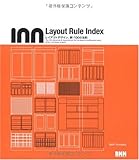
¥3,087
Amazon.co.jp
完全なオリジナルである必要はない。
「これいい!」「使える!」「こんな感じにしたい!」
なんてものはどんどんパクるべし。
パクってもまったく同じになることなどありませぬ。
↓この本、よかった。またあらためて紹介します。
Layout Rule Index レイアウトデザイン、新・100の法則/Beth Tondreau
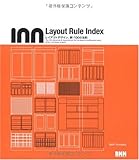
¥3,087
Amazon.co.jp




